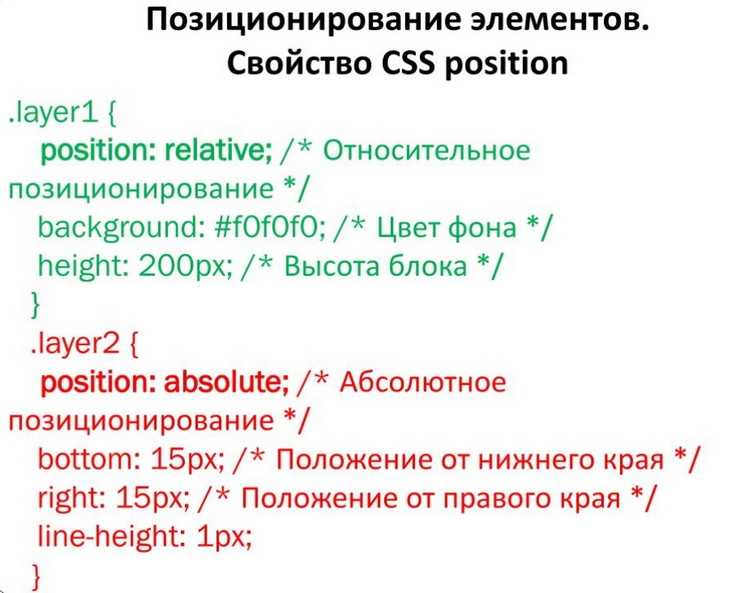
Центрирование таблицы в CSS может быть выполнено несколькими способами, каждый из которых имеет свои особенности и области применения. Важно выбрать правильный метод, исходя из структуры документа и требуемого поведения при изменении размеров экрана.
Один из самых популярных способов – использование свойства margin с значением auto для блоков. Чтобы центрировать таблицу горизонтально, достаточно установить для неё display: block и задать margin: 0 auto. Этот метод эффективен для простых случаев, когда необходимо, чтобы таблица занимала центр страницы, а её размеры могли изменяться при изменении ширины окна.
Если вы работаете с таблицей внутри контейнера, важно помнить, что контейнер должен иметь известную ширину. В противном случае, таблица не будет корректно выровнена, поскольку её ширина будет определяться содержимым. Для этого можно использовать width, чтобы задать фиксированную или процентную ширину для таблицы.
В более сложных макетах, где требуется центрирование как по вертикали, так и по горизонтали, можно использовать flexbox или grid. Для flexbox достаточно задать родительскому элементу свойство display: flex и применить justify-content: center для горизонтального выравнивания и align-items: center для вертикального. Это решение работает даже для таблиц с изменяющимся содержимым, при этом элемент будет центрироваться независимо от размера контента.
Использование свойства margin для центрирования таблицы
Пример простого применения:
table {
margin-left: auto;
margin-right: auto;
}
Этот подход работает, потому что CSS автоматически рассчитывает отступы слева и справа, чтобы разместить элемент по центру доступного пространства. Важно, чтобы таблица имела фиксированную ширину, иначе центрирование не будет заметным.
Если ширина таблицы задана в процентах, она будет адаптироваться к размеру родительского контейнера. Например:
table {
width: 80%;
margin-left: auto;
margin-right: auto;
}
Таким образом, таблица будет занимать 80% ширины контейнера, и с помощью margin-left: auto и margin-right: auto будет выравниваться по центру.
Также следует учитывать, что если родительский элемент таблицы имеет заданную ширину, это может повлиять на видимость центрирования. В случае с контейнером, который не имеет явно заданных размеров, таблица может не выровняться по центру должным образом, если не использовать другие методы или значения для родителя.
Этот способ является наиболее простым и часто используемым для центрирования таблиц на веб-странице.
Центрирование таблицы с помощью flexbox
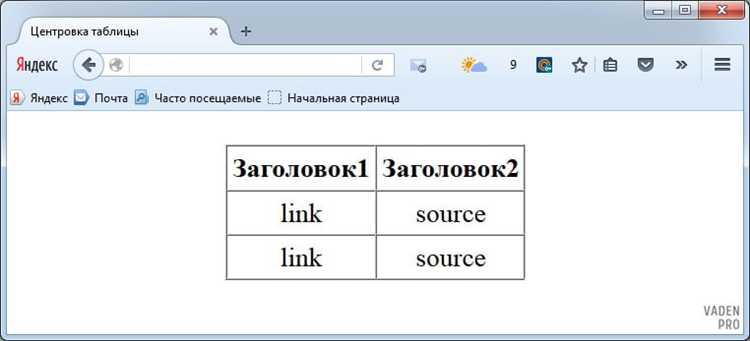
- Создайте контейнер вокруг таблицы.
- Установите для контейнера свойство
display: flex;. - Для центрирования по горизонтали используйте
justify-content: center;. - Для центрирования по вертикали применяйте
align-items: center;.
Пример кода:
.container {
display: flex;
justify-content: center;
align-items: center;
height: 100vh; /* Для вертикального центрирования на всей высоте экрана */
}
Важные моменты:
- Если требуется центрировать таблицу внутри фиксированного контейнера, используйте
heightилиmin-heightдля контейнера. - Если вы хотите оставить таблицу с отступами, добавьте внутренние отступы для контейнера через
padding. - Flexbox эффективно работает для центровки как горизонтально, так и вертикально, при этом в отличие от других методов не требуется точно определять размеры таблицы.
Flexbox подходит, когда необходимо гибкое и простое решение, особенно для адаптивных макетов, где размеры элементов могут изменяться.
Как центрировать таблицу в блоке с фиксированной шириной
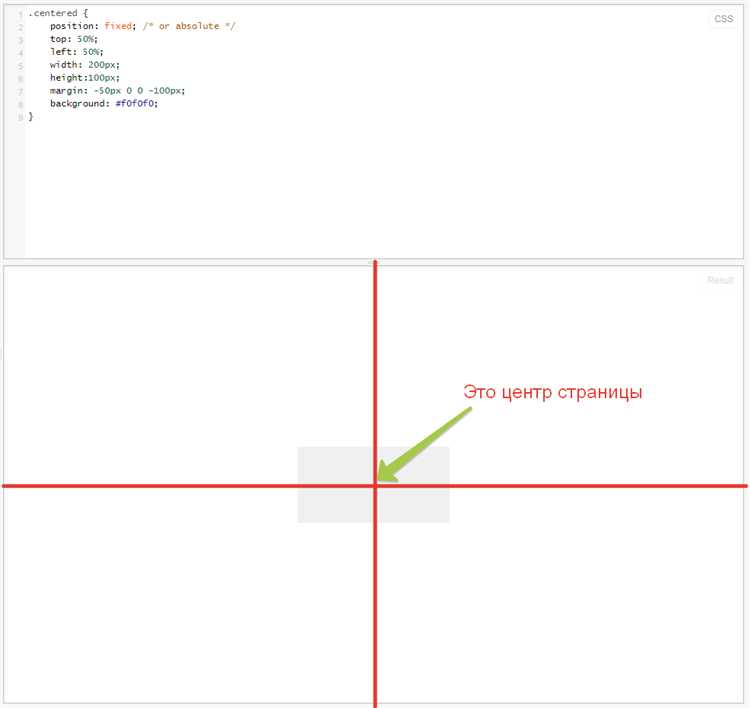
Пример:
В CSS для блока-контейнера можно установить фиксированную ширину, например, 800px, а для самой таблицы применить правило margin: 0 auto;. Это обеспечит автоматическое выравнивание таблицы по центру контейнера.
.container {
width: 800px;
margin: 0 auto;
}
table {
width: 100%; /* таблица растягивается на всю ширину контейнера */
}
Если требуется, чтобы таблица не растягивалась, а занимала свою естественную ширину, необходимо установить её ширину в пикселях или процентах. Пример с фиксированной шириной таблицы:
table {
width: 600px;
margin: 0 auto;
}
Этот способ подходит для большинства случаев, но если таблица имеет переменное содержимое и вам нужно более гибкое решение, можно использовать flexbox или grid.
Используя display: flex; для родительского элемента, можно также выровнять таблицу по центру, добавив следующие стили:
.container {
display: flex;
justify-content: center;
}
table {
width: 600px;
}
Этот метод удобен, если вам нужно работать с более сложными макетами, в которых присутствуют другие элементы, и необходимо контролировать выравнивание таблицы в различных ситуациях.
Реализация центрирования через grid layout
CSS Grid Layout предоставляет мощный способ для центрирования контента как по вертикали, так и по горизонтали. Для этого достаточно правильно настроить контейнер и использовать минимальное количество свойств. Рассмотрим конкретные шаги.
Для начала нужно установить контейнер как grid с помощью свойства display: grid. Затем следует использовать place-items: center, что автоматически выровняет все содержимое контейнера как по горизонтали, так и по вертикали.
Пример реализации:
.container {
display: grid;
place-items: center;
}
Если нужно центрировать только по одной оси (горизонтально или вертикально), можно использовать следующие комбинации свойств:
.container {
display: grid;
justify-items: center; /* Центрирование по горизонтали */
align-items: center; /* Центрирование по вертикали */
}
Особенность Grid Layout в том, что его можно применять и к элементам, занимающим более одного ряда или столбца. Для этого можно указать свойства grid-template-rows и grid-template-columns, контролируя размеры строк и столбцов контейнера.
Пример с динамическими размерами строк и столбцов:
.container {
display: grid;
grid-template-columns: 1fr; /* Один столбец */
grid-template-rows: 1fr; /* Одна строка */
place-items: center;
}
Этот подход дает большую гибкость при работе с разными размерами элементов и сложными структурами макетов.
Проблемы при центрировании таблицы на мобильных устройствах
При центрировании таблицы на мобильных устройствах возникают несколько специфических проблем, связанных с ограниченным размером экрана и особенностями отображения контента. Основная трудность заключается в том, что стандартные методы центрирования, такие как использование свойства margin: 0 auto;, могут не работать корректно на маленьких экранах.
Мобильные устройства часто требуют использования дополнительной адаптивности для таблиц. На небольших экранах таблица может выходить за пределы контейнера, что приводит к нежелательному горизонтальному скроллингу. Чтобы избежать этого, важно правильно настраивать ширину таблицы и контейнера. Например, можно использовать max-width: 100% для таблицы, чтобы она не выходила за границы экрана.
Другой проблемой является поведение таблицы в случае изменения ориентации устройства. Когда экран переключается с вертикальной на горизонтальную ориентацию, ширина таблицы может неожиданно измениться, что потребует пересчета размеров и переноса элементов. Для этого стоит использовать медиа-запросы, которые позволят изменить стили в зависимости от ширины экрана, например, уменьшить шрифт или скрыть несущественные колонки на мобильных устройствах.
Для эффективного центрирования таблицы на мобильных устройствах рекомендуется использовать комбинацию display: block; и overflow-x: auto;. Это позволяет таблице оставаться отзывчивой и обеспечивать горизонтальную прокрутку, если содержимое слишком широкое для экрана. Однако при использовании горизонтальной прокрутки важно следить за тем, чтобы таблица оставалась читаемой и не нарушала пользовательский опыт.
Третий момент – это минимизация использования фиксированных ширин в пикселях. Лучше использовать процентные значения или vw (viewport width), чтобы элементы таблицы занимали пропорциональную часть экрана. Это поможет избежать растягивания или сжатия таблицы на мобильных устройствах.
Использование text-align для горизонтального центрирования таблицы
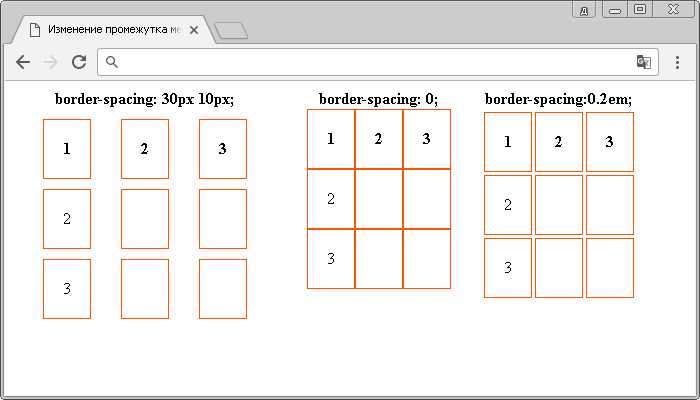
Для того чтобы горизонтально центрировать таблицу в CSS, можно применить свойство text-align. Несмотря на то что это свойство предназначено для выравнивания текста, оно также эффективно работает для блока таблицы, когда используется в родительском контейнере.
Чтобы центрировать таблицу, установите text-align: center для элемента, содержащего таблицу. Важно, чтобы таблица была блочным элементом (по умолчанию это так). Например:
.container {
text-align: center;
}
Этот метод работает, поскольку text-align влияет на выравнивание всех inline- и inline-block элементов внутри контейнера. В данном случае таблица, как блочный элемент, будет выровнена по центру относительно родительского элемента.
Метод с text-align прост и универсален, но он не подходит для вертикального центрирования. Для достижения полной центровки таблицы, включая вертикальное выравнивание, стоит рассмотреть другие методы, такие как использование flexbox или grid.
Как избежать сдвигов таблицы при изменении размера окна
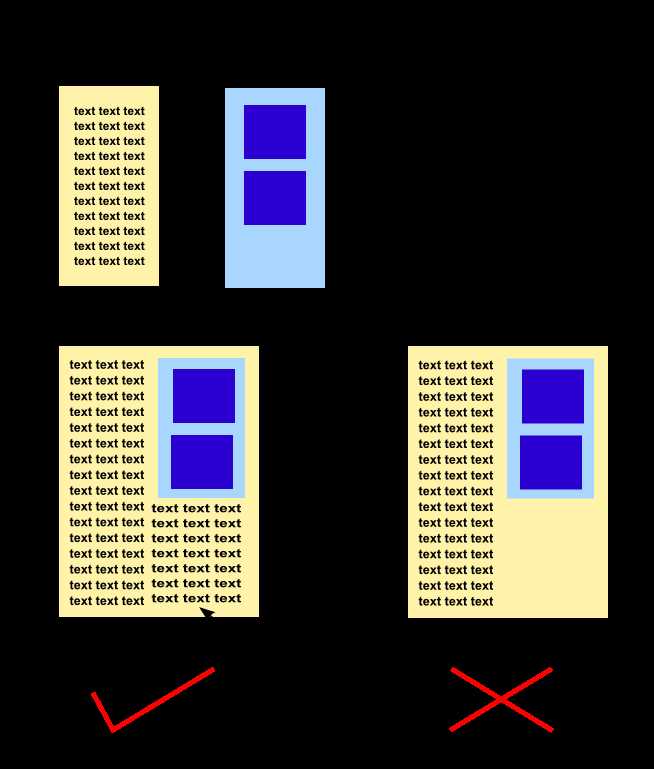
Для предотвращения сдвигов таблицы при изменении размера окна, важно правильно настроить её контейнер и таблицу. Следующие рекомендации помогут минимизировать нежелательные изменения в отображении таблицы:
- Используйте относительные размеры. Вместо фиксированных значений ширины (например, пиксели), используйте проценты или CSS-переменные. Это обеспечит гибкость таблицы и её элементов.
- Применяйте
table-layout: fixed. Этот стиль позволяет таблице иметь фиксированную ширину и предотвратить её перераспределение элементов при изменении окна. - Обеспечьте правильное поведение контейнера. Используйте
overflow: autoилиoverflow-x: scrollдля контейнера таблицы. Это позволяет избежать сдвигов, добавляя полосу прокрутки, если таблица выходит за пределы видимой области. - Используйте медиазапросы. Для разных размеров экрана можно адаптировать таблицу, изменяя её ширину, размер шрифта и другие параметры. Медиазапросы помогают сохранить читаемость таблицы на всех устройствах.
- Задавайте минимальные и максимальные размеры. Свойства
min-widthиmax-widthпозволяют ограничить размеры таблицы, обеспечивая её корректное отображение на различных устройствах. - Используйте
box-sizing: border-box. Это свойство позволяет учитывать отступы и границы в общей ширине и высоте элементов, что помогает избежать изменений размера таблицы при изменении окна.
Соблюдая эти рекомендации, можно избежать сдвигов таблицы при изменении размера окна и обеспечить её стабильное и предсказуемое отображение на разных устройствах.






